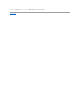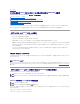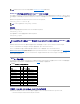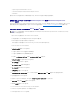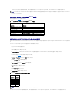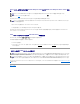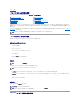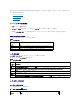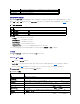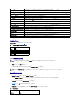Users Guide
Telnet コンソールリダイレクトに使う Red Hat Enterprise Linux および SUSE Linux Enterprise Server XTerm の設
定
Red Hat Enterprise Linux または SUSE Linux Enterprise Server を使って tenlet を実行する場合は、次の手順を実行してください。
1. 新しい Xterm セッションを開始するには、コマンドプロンプトで xterm & と入力します。
2. telnet を使用する前に、ウィンドウの右下隅をマウスでドラッグしてサイズを 80 x 25 に変更します。
Red Hat Enterprise Linux(または SUSE Linux Enterprise Server)Xterm は、Telnet を使って DRAC/MC に接続できる準備ができました。DRAC/MC に接続するには、Xterm のプロンプトで
telnet <DRAC/MC IP アドレス> と入力します。
telnet コンソールリダイレクトのための Microsoft Telnet の有効指定
Microsoft telnet では、まず Windows コンポーネントサービス で telnet を有効にする必要があります。
telnet が有効である場合は、次の手順を実行して DRAC/MC に接続します。
1. コマンドプロンプトを開きます。
2. telnet <DRAC/MC IP アドレス>:<
ポート番号
> と入力し、<Enter> を押します(IP アドレス は DRAC/MC の IP アドレスで、ポート番号 はデフォルト値 23 から変更された場合の
Telnet ポート番号です)。
シリアルまたは telnet コンソールの使い方
シリアルコマンドと racadm CLI コマンドは、シリアルコンソールまたは telnet コンソールで入力できます。 シリアルコマンドと RACADM CLI コマンドの詳細については、「DRAC/MC CLI コマンドの使い
方」を参照してください。
目次ページに戻る
メモ:telnet コンソールから connect server-x コマンドを使ってセットアップ画面を表示する場合は、BIOS と telnet セッションでターミナルの種類を VT100 に設定してください。
メモ:DRAC/MC のデフォルトでは Telnet は無効になっています。 telnet を有効にするには、Web インタフェースの 設定 タブを使うか、RACADM CLI で cfgSerial オブジェクトを使います。
詳細については、「cfgSerial」オブジェクトを参照してください。
メモ:telnet コンソールを表示する場合は、テキストが正しく表示されるように、Red Hat Enterprise Linux と SUSE Linux Enterprise Server にインストール済みのデフォルトウィンドウでなく、
Xterm ウィンドウの使用をお勧めします。
メモ:Windows XP または Windows 2003 オペレーティングシステムを実行中に DRAC/MC telnet セッションで文字の問題が発生する場合、詳細と利用可能な HotFix については、Microsoft
サポートサイト(support.microsoft.com)より Microsoft Knowledge Base 項目 824810 を参照してください。この問題は、ログイン時にフリーズ状態となって表れる場合があります(リターン
キーが正常に動作せず、パスワードプロンプトも表示されません)。
メモ:Windows 2000 の管理ステーションでは、<F2> キーを押しても BIOS 設定に移動しません。 この問題は、Microsoft から無料でダウンロードできる UNIX®3.5 の Windows サービスに
同梱されている telnet クライアントを使用すると解決されます。 UNIX 3.5 用の Windows サービスは www.microsoft.com/windows/sfu/downloads/default.asp からダウンロードできま
す。